7 ferestre dispărut bara de limbă
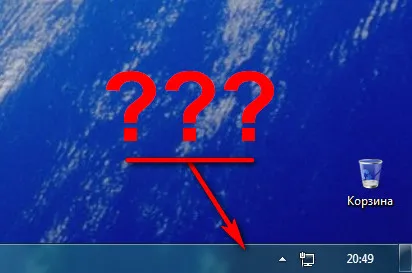
În articolul nostru vom da instrucțiuni despre cum - cum de a restabili bara de limbă. În ciuda faptului că este întotdeauna situat în colțul din dreapta jos, pot exista situații asociate cu ștergerea accidentală a ambelor panouri și fișierul ctfmon.exe de la pornire. este adesea asociat cu viruși. Vă vom arăta cele mai bune trei moduri de a restabili.
Ca o regulă, mulți oameni recurg la metode alternative de comutare aspectul tastaturii. Pentru a face acest lucru, există taste de comenzi rapide: Alt + Shift sau Ctrl + Shift. același mod standard - să faceți clic pe mouse-ul pe bara de limbă, și selectați limba dorită. Dacă bara de limbă dispare, nu toți utilizatorii au o idee clară despre cum să-l includă din nou. Deci, dacă ați pierdut brusc bara de limbă - nu intrați în panică. În acest articol ne vom concentra pe cele trei metode de recuperare.
- Deschideți meniul „Start“ și selectați „Control Panel“. În Panoul de control, faceți clic pe elementul „Opțiuni regionale și lingvistice“
- Va deschide o fereastră în care va trebui să selectați fila „Tastaturi și limbi“ și apoi faceți clic pe „Modificare tastaturi“.
- Aceasta deschide o fereastră „Servicii limbi text și de intrare“. În această fereastră ne interesează tab-ul „Language Bar“.
- O casetă de dialog va cere să selectați „consacrat în bara de activități“. Apoi faceți clic pe „OK“.
- După ce ați urmat acești pași, ar trebui să fie pe bara de activități (situat în partea de jos a ecranului), faceți clic pe butonul din dreapta al mouse-ului și selectați „Properties“ din meniul contextual.
- O fereastra se va deschide „Taskbar și Start Menu“, în cazul în care va trebui să găsească elementul „zona de notificare“ și faceți clic pe „Customize“.
- Vei vedea „pictogramele din zona de notificare." Pentru a activa bara de limbă, bifați caseta pentru a „arăta întotdeauna toate pictogramele și notificările de pe bara de activități.“
După ce acestea nu sunt combinații vicleni, veți vedea bara de limbă, în locul său de drept.
Astfel, bara de limbi vor fi încărcate pe computer cu Windows 7.
Utilizat atunci când au aplicat primele două moduri - ca rezultat și nu a apărut. În aceste cazuri, de multe ori problema a barei de limbă este conținută în registrul calculatorului.
- Deschideți meniul „Start“ și în lista de bara de căutare din „regedit“, și apoi faceți clic pe linia „regedit“.
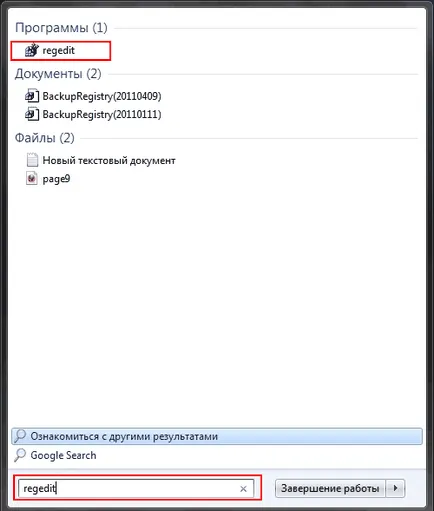
- Înainte de a deschide fereastra de registru. În această fereastră, trebuie să selectați ramura «HKEY_LOCAL_MACHINE» registru.
- ramură în continuare «Software» selectat.
- În această fereastră, faceți clic pe ramura «Microsoft».
- În fereastra, faceți clic pe ramura «Ferestre».
- Trebuie remarcat șir de caractere «CurrentVersion».
- După aceea, alege acesta din urmă ramura de registru - «Run». Deschiderea aceasta, a se vedea dacă există o setare în fereastra «Ctfmon». - dacă nu, creați.
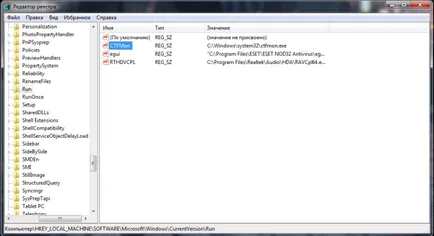
- Faceți clic dreapta pe «Run» registru ramură.
- Selectați „Creați un șir de valoare“ și este reprezentată prin numele său ca „Ctfmon“.
- Apoi apăsați pe butonul din dreapta al mouse-ului pe linia creată „Ctfmon“ și punctul de la „Change“.
- Este necesar să introduceți o valoare sau calea «C: \ Windows \ System32 \ ctfmon.exe».
După toate operațiunile - repornire. După repornire, bara de limbă trebuie să apară în locul său de drept, adică partea de jos a barei de sarcini a ecranului. Astfel, va fi capabil să se întoarcă la locul de muncă la calculator și pentru a comuta aspectul tastaturii este convenabil.